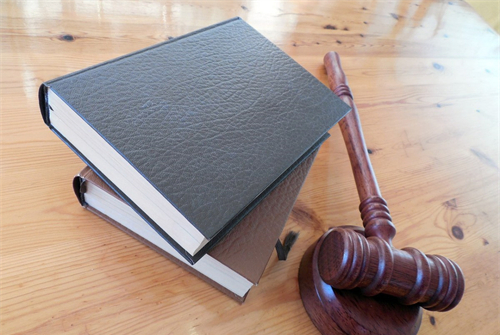我們在生活中,經常會用到證件照,你知道嗎?不同顏色背景的證件照,用途也是不一樣的:
今天就來教你用Excel給證件照換背景,紅、藍、白底任你換,方法簡單,一學就會。
一、用Excel換背景
二代身份證照片標準(用Excel給證件照換背景)
在桌面新建一個Excel工作簿,打開后先點擊「視圖」,取消勾選「網格線」,將工作表就變成空白;隨后點擊「插入」-「圖片」,將照片添加到表格中。
下面我們雙擊照片,點擊左上方的「刪除背景」,照片背景就變成紫色了,拖動照片內的矩形選區,覆蓋整張圖片,人物衣服保留了,但手臂沒有保留。
這時候就需要“”標記“”一下了,點擊「標記要保留的區域」,使用畫筆工具,將手臂從上往下畫線標記,再點擊「保留更改」。
這樣照片背景去除后,背景就變成透明的了,這時候我們點擊「開始」選項卡,就可以進行顏色填充了,紅、藍、白底任你換。
二、工具一鍵替換
對于一些背景比較復雜的照片,需要借助工具一鍵刪除背景。打開下面這個工具,選擇「智能證件照」功能,然后將照片拖拽進去。
對比一下「原圖」和「效果圖」,背景被刪除得非常干凈!除了紅、藍、白三種顏色背景,還能在「更多」里自定義其他顏色。
我們點擊「改尺寸」,可以制作一寸、二寸,這種規格的標準證件照,最后點擊底部的「立即保存」,即可導出證件照,非常方便。
上面這2種方法,給證件照換背景只要30秒,非常簡單,一看就會。
NLP2.0